w10怎么升级 Win10系统更新升级步骤
更新时间:2024-06-30 11:43:05作者:yang
随着科技的不断发展和更新,操作系统也需要及时升级以保持其功能和性能的完善,在使用Windows 10系统时,及时进行系统更新和升级是非常重要的。如何升级Win10系统呢?在本文中我们将为大家介绍Win10系统更新升级的步骤,让您轻松掌握升级的方法和技巧。让我们一起来了解如何让您的Win10系统保持最新和最优状态吧!
步骤如下:
1.双击Win10系统桌面上的控制面板,在查看方式为小图标下。找到Win10更新升级的入口。点击Windows 更新进入。如下图所示。
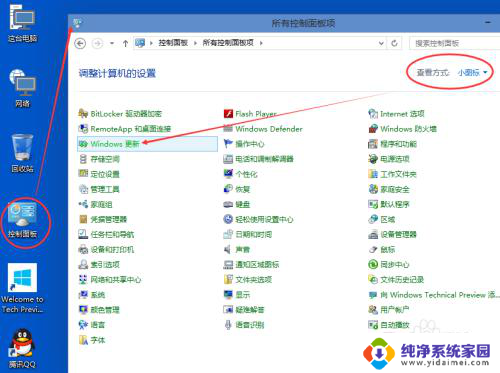
2.在Windows更新窗口上点击检查更新,如下图所示。
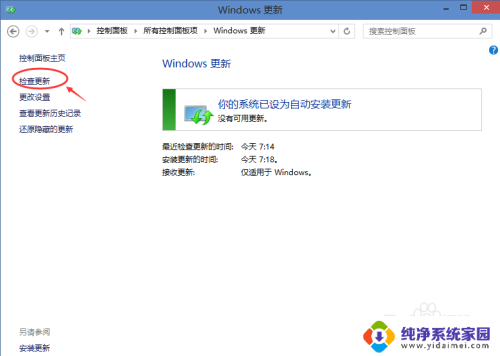
3.点击后Win10系统开始检查有没有新的安装补丁包。有Win10安装更新升级包的话会立即更新的。如下图所示。
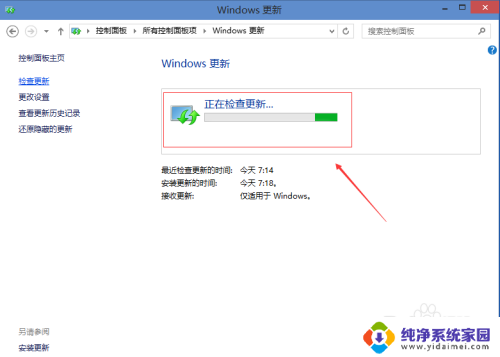
以上是关于如何升级w10的全部内容,如果您遇到这种情况,您可以按照我提供的方法来解决,希望这对您有所帮助。
w10怎么升级 Win10系统更新升级步骤相关教程
- 怎么系统更新 Win10系统更新升级步骤
- win系统怎么升级 Win10系统如何手动更新升级
- win7升级win10双系统如何实现win7升级win10双系统的方法和步骤
- 台式电脑怎么升级成win10 Win10电脑系统升级步骤详解
- w7系统怎样升级w10系统 Win7升级到Win10免费方法
- windows怎么系统升级? Win10系统如何禁止更新升级
- 360win7怎么升级到win10系统 360升级win10的步骤
- windows10 更新系统 Win10系统更新升级步骤
- windows 10怎么更新 Win10系统更新升级步骤详解
- 如何看电脑能不能升级win10 电脑升级win10系统的步骤和要求
- 怎么查询电脑的dns地址 Win10如何查看本机的DNS地址
- 电脑怎么更改文件存储位置 win10默认文件存储位置如何更改
- win10恢复保留个人文件是什么文件 Win10重置此电脑会删除其他盘的数据吗
- win10怎么设置两个用户 Win10 如何添加多个本地账户
- 显示器尺寸在哪里看 win10显示器尺寸查看方法
- 打开卸载的软件 如何打开win10程序和功能窗口